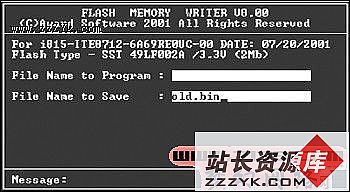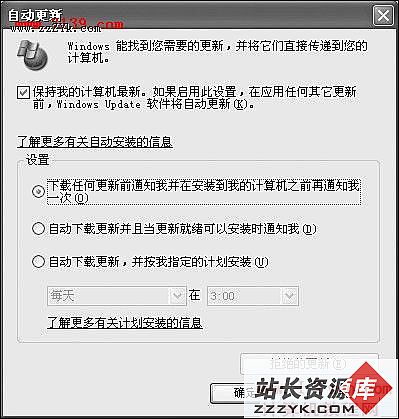Shift键让你操作更轻松
我们知道,在电脑操作中有很多的键盘操作组合快捷键,如我们熟悉的Ctrl+C(复制)、Ctrl+V(粘贴)、Ctrl+A(全选)等由Ctrl键构成的组合,Alt+PrintScreen(当前窗口抓图)等由Alt键构成的组合等,其实,键盘上还有一个同样与Ctrl和Alt这些键有实用价值的键——Shift键(上档选择键)。一般说来,Shift键的作用是和其它键组合,输入某个标有上、下两个符号键的上档符号,但在实际使用过程中,根据使用环境的不同,合理使用Shift键将大大简化操作,显著地提高工作效率。下面笔者将这些技巧分别列出,希望有助于你的电脑操作。
一、在Windows启动时
1、当显示“Start Windows……”时,按下Shift键,系统将自动进入安全模式(Safe Mode),不会加载任何附加的驱动程序,方便你进行系统故障分析;若按下Shift+F5,系统则以Command Prompt启动,进入DOS7.0的字符型界面;若按下Shift+F8,将以Step-By-Step Confirmation方式启动,系统将在加载每一个程序前要求用户确认。
2、启动过程中进入桌面的同时按下Shift不放,系统将忽略“启动”程序组中的文件,不装载任何附加程序。
二、在资源管理器或文件窗口中
1、按住Shift键的同时右键单击鼠标选中的文件,在右键菜单上将出现 “打开方式”选项,用户可以选择列表中的程序打开该文件而忽略默认的打开方式,你也可以用此方法改变文件的关联。
2、在删除文件的时候,选择删除的同时按下Shift或选定文件后同时按Shift键和Delete键,系统将不把被删除的文件放入 “回收站”中而直接删除。
3、在打开一系列层层包含的文件夹后,关闭最深层文件夹时,在点击关闭按钮的同时按下Shift键,将同时关闭所有上级文件夹。
4、在文件窗口中,双击打开选中的文件夹的同时按下Shift键,将以“资源管理器”方式代替文件窗囗打开该文件夹。
5、在 “资源管理器”或文件夹窗囗双击一个应用程序的同时按下Shift键,系统将把该程序调入内存并在后台运行,而不进入前台运行。
6、将一个文件拖至不同的驱动器时,若在拖动时按住 Shift,系统将移动该文件至目标驱动器,并同时删除源文件。按下 Ctrl+Shift同时拖放文件至另一文件夹,将在目标文件夹中创建该文件的快捷方式。
7、选择连续排列的文件,可先单击第一项,再按下Shift单击要选的最后一项。这时系统自动选定范围内的全部文件。在文本编辑器中选定文本,在选定的第一个字符前设置插入点,按下Shift键同时将插点移至最后一个字符后,可选定指定文本块。
8、如果鼠标右键不能操作时,你可以用Shift+F10键取代。选定文件按Shift+F10键,将可用右键菜单对文件进行操作,未选定文件按Shift+F10键,相当于在空白处点击鼠标右键。
三、在关闭Windows时
若选中 “重新启动”并在点击“确定”时按住Shift,系统将跳过重启机器和检测系统的过程而直接启动,从而节省启动时间。
四、在光驱中放入音乐CD或其他有Autorun.inf文件的CD-ROM时
系统将自动播放音乐或打开CD-ROM上指定的文件,但若在放入光盘的同时按住Shift,系统将不会自动运行光盘。
五、在 IE浏览器中
按住Shift键点击超链可用新窗口打开这个链接,等同于“点击右键,再选择‘在新窗口中打开’的操作”。选定某个链接后,同时按下Shift+F10,将会显示该链接的快捷菜单,方便你的操作。
(完)计算机基础教程网